INTERNET INFORMACIÓN SERVICE
1.-DEFINICION:
Los servicios de Internet Information Server (IIS), son los servicios software que admiten la creación, configuración y administración de sitios web, además de permitir otras funciones de Internet.Los servicios de Microsoft Internet Information Server incluyen los protocolos Network News Transport Protocol (NNTP) o protocolo de transferencia de noticias a través de la red, File Transfer Protocol (FTP) o protocolo de transferencia de archivos, Post Office Protocol (POP) o protocolo de Oficina de Correos, así como Simple Mail Transfer Protocol(SMTP) o protocolo simple de transferencia de correo, pudiendo instalar aquellos que precisemos en función de las necesidades correspondientes.
Los servicios de Internet Information Server 6.0 (IIS) de "Windows 2003 Server" facilitan la publicación de información en una Intranet o en Internet, permitiendo una autenticación robusta y segura de los usuarios, así como comunicaciones seguras mediante el protocolo SSL; además, utilizando los componentes y secuencias de comandos del servidor, podemos crear contenidos dinámicos independientes del explorador que acceda a los mismos, mediante el lenguaje de script Page Active Server (ASP).Es un servidor web y un conjunto de servicios para el sistema operativoMicrosoft Windows. Originalmente era parte del Option Pack para Windows NT. Luego fue integrado en otros sistemas operativos de Microsoft destinados a ofrecer servicios, como Windows 2000 o Windows Server 2003.Windows XP Profesional incluye una versión limitada de IIS. Los servicios que ofrece son: FTP, SMTP, NNTP yHTTP/HTTPS.2
Este servicio convierte a un PC en un servidor web para Internet o una intranet, es decir que en los ordenadores que tienen este servicio instalado se pueden publicar páginas web tanto local como remotamente.
2.-FUNCIONAMIENTO:
El sistema operativo Windows Server® 2008 proporciona una plataforma unificada para la publicación en Web con Internet Information Services (IIS), ASP.NET y Windows Communication Foundation integrados. IIS versión 7.0 es una mejora de primer orden en el servidor web de IIS existente y desempeña un papel fundamental en la integración de las tecnologías de plataforma web.
El sistema operativo Windows Server® 2008 proporciona una plataforma unificada para la publicación en Web con Internet Information Services (IIS), ASP.NET y Windows Communication Foundation integrados. IIS versión 7.0 es una mejora de primer orden en el servidor web de IIS existente y desempeña un papel fundamental en la integración de las tecnologías de plataforma web.
¿Qué hace IIS 7.0?
Los pilares clave de IIS 7.0 son:
- Modelo de extensibilidad flexible para una eficaz personalización
- Herramientas eficaces de diagnóstico y solución de problemas
- Administración delegada
- Seguridad mejorada y superficie expuesta a ataques reducida mediante personalización
- Implementación xcopy de aplicación verdadera
- Administración de mantenimiento y aplicación integrada para servicios de Windows Communication Foundation (WCF).
- Herramientas de administración mejoradas
Estos pilares ayudan a crear una plataforma unificada para que IIS 7.0 ofrezca un modelo de administrador y programador coherente y único para soluciones web.
Modelo de extensibilidad flexible para una eficaz personalización
IIS 7.0 permite a los programadores ampliar IIS para proporcionar funcionalidad personalizada de una forma novedosa y más eficaz. La extensibilidad de IIS 7.0 incluye un conjunto de interfaces de programación de aplicaciones (API) de servidor principal totalmente nuevo que permite desarrollar módulos de función tanto en código nativo (C/C++) como administrado (lenguajes como C# y Visual Basic 2005, que usan .NET Framework).
IIS 7.0 habilita también conjuntos de características de extensibilidad de configuración, scripting, registro de eventos y herramienta de administración, proporcionando a los programadores de software una completa plataforma de servidor en la que crear extensiones de servidor web.
Herramientas eficaces de diagnóstico y solución de problemas
IIS 7.0 permite a los programadores y profesionales de TI solucionar más fácilmente los problemas de aplicaciones y sitios web erróneos. IIS 7.0 proporciona una clara visión de la información de diagnóstico interna acerca de IIS y recopila y muestra eventos de diagnóstico detallados para ayudar a solucionar errores de servidores problemáticos.
Administración delegada
Con IIS 7.0 todos aquéllos que hospedan o administran sitios web o servicios WCF pueden delegar el control administrativo en los programadores o propietarios del contenido, reduciendo así el costo de propiedad y el conjunto de tareas administrativas que debe realizar el administrador. Las nuevas herramientas de administración son compatibles con estas capacidades de delegación.
Seguridad mejorada y superficie expuesta a ataques reducida mediante personalización
Puede controlar las características que se deben instalar y ejecutar en el servidor web. IIS 7.0 está formado por más de 40 módulos de características independientes. Cada módulo de características puede instalarse por separado en el servidor para reducir la superficie expuesta a ataques del mismo y reducir la sobrecarga administrativa allí donde no es necesaria. Para obtener más información acerca de los diversos módulos de características, consulte los módulos de IIS 7.0 en http://go.microsoft.com/fwlink/?LinkId=68740(puede estar en inglés).
Implementación xcopy de aplicación verdadera
IIS 7.0 permite almacenar las opciones de configuración de IIS en archivos web.config, lo que facilita mucho el uso de xcopy para copiar aplicaciones a través de varios servidores web front-end, con lo que se evitan costosos problemas de sincronización manual y replicación propensos a dar error.
Administración de mantenimiento y aplicación para servicios WCF
Para mejorar el desarrollo y el alojamiento de servicios WCF a través de muchos protocolos, Windows Server 2008 incluye el servicio WAS (Windows Activation Service), que admite la activación conectable de agentes de escucha de protocolos arbitrarios. WAS proporciona todo tipo de aplicaciones activadas por mensajes con administración de recursos inteligente, activación de procesos a demanda, supervisión de estado y detección y reciclaje automáticos de errores. WAS se basa en el modelo de procesamiento de solicitudes de IIS 6.0.
Herramientas de administración mejoradas
IIS 7.0 presenta una nueva interfaz de usuario (UI) orientada a tareas y una nueva herramienta de línea de comandos para administrar servidores, sitios y aplicaciones web. Para obtener más información, consulte la sección "Herramientas de administración" de ¿Qué cambios hay en la funcionalidad existente? de este tema.
¿A quién puede interesarle esta característica?
Cualquier empresa u organización que hospede o desarrolle sitios web o servicios WCF puede beneficiarse de las mejoras realizadas en IIS 7.0.
Revise este tema y la documentación adicional acerca de IIS 7.0 si se encuentra dentro de alguno de los siguientes grupos:
- Analistas y planificadores de TI que estén evaluando técnicamente el producto
- Diseñadores y planificadores de TI empresariales para organizaciones
- Profesionales de TI que implementan o administran IIS
- Programadores que crean sitios web o servicios WCF
- Proveedores de servicios de Internet (ISP) u organizaciones similares que proporcionan alojamiento web
¿Hay que tener en cuenta consideraciones especiales?
Firewall de Windows está activado de forma predeterminada.
Firewall de Windows está activado de forma predeterminada en Windows Server 2008. Durante el proceso de instalación de la función de Servidor web (IIS) se agregan las siguientes reglas de entrada de Firewall de Windows a fin de permitir el tráfico para los servicios de la función seleccionados:
- Si instala servicios de función relacionados con HTTP y HTTPS, se agrega una regla a Firewall de Windows que permite el tráfico para HTTP en el puerto 80 y para HTTPS en el puerto 443. Dichas reglas aparecen en la lista de Firewall de Windows como Entrada de tráfico HTTP de servicios de World Wide Web y Entrada de tráfico HTTPS de servicios de World Wide Web. Se activan automáticamente.
- Si instala servicios de función relacionados con FTP se agrega una regla a Firewall de Windows que permite el tráfico para FTP en el puerto 21. Esta regla aparece en la lista de Firewall de Windows como Entrada de tráfico de servidor FTP. Se activa automáticamente.
- Si instala el Servicio de administración, se agrega una regla a Firewall de Windows que permite el tráfico para el servicio en el puerto 8172. Esta regla aparece en la lista de Firewall de Windows como Entrada de tráfico de servicio de administración de web. Debe activarla el administrador del servidor.
¿Qué cambios hay en la funcionalidad existente?
Configuración
IIS 7.0 presenta algunas mejoras destacables en la manera en que se almacenan y se obtiene acceso a los datos de configuración. Uno de los principales logros de IIS 7.0 es que habilita la configuración distribuida de las opciones de IIS, lo que permite a los administradores especificar opciones de configuración de IIS en archivos que están almacenados con el código y el contenido.
¿Por qué es importante este cambio?
La configuración distribuida permite a los administradores especificar opciones de configuración para una aplicación o un sitio web en el mismo directorio que el código o el contenido. Mediante la especificación de opciones de configuración en un solo archivo, la configuración distribuida permite a los administradores delegar la administración de características seleccionadas de aplicaciones o sitios web para que otras personas, como programadores de aplicaciones, puedan modificarlas. Los administradores también pueden bloquear opciones de configuración específicas para que nadie más pueda cambiarlas.
Con la configuración distribuida, las opciones de configuración para una aplicación o sitio específicos pueden copiarse de un equipo a otro, a medida que la aplicación pasa de la fase de desarrollo a la de prueba y, por último, a producción. La configuración distribuida permite también que la configuración de una aplicación o sitio sea compartida en una granja de servidores, donde todos los servidores recuperan las opciones de configuración y el contenido de un servidor de archivos.
¿Qué diferencias de funcionamiento existen?
La configuración de IIS 7.0 se basa en el almacén de configuración de .NET Framework existente, que permite almacenar las opciones de configuración de IIS junto con la configuración de ASP.NET en archivos Web.config. Este cambio proporciona un almacén de configuración para todas las opciones de configuración de la plataforma web a las que se puede obtener acceso a través de un conjunto común de API y que se almacenan en un formato coherente. El sistema de configuración de IIS 7.0 es también totalmente extensible, por lo que los programadores pueden ampliar el almacén de configuración para incluir configuración personalizada con el mismo grado de fidelidad y prioridad que la configuración de IIS.
IIS 7.0 almacena configuración global, es decir, que afecta a todo el equipo, dentro del directorio %windir%\system32\inetsrv en un archivo llamado ApplicationHost.config. En este archivo hay dos grupos principales de secciones de configuración:
- system.applicationHost
- system.webServer
El grupo de secciones system.applicationHost contiene la configuración del sitio, la aplicación, el directorio virtual y los grupos de aplicaciones. El grupo de secciones system.webServer contiene la configuración de todas las demás opciones, incluidos los valores predeterminados de web.
La configuración específica de direcciones URL se puede almacenar también en ApplicationHost.config mediante etiquetas de <ubicación>. IIS 7.0 también puede leer y escribir configuración específica de direcciones URL dentro del código o directorios de contenido de las aplicaciones y sitios web del servidor en archivos Web.config, junto con la configuración de ASP.NET.
¿Cómo se solucionan los problemas? ¿Qué preparativos se necesitan para este cambio?
Puesto que Windows Server 2008 es una versión con mucho contenido, es normal que requiera tiempo familiarizarse con las nuevas opciones de configuración.
Los sitios web en producción y los servicios WCF que se ejecutan actualmente con IIS 6.0 deben comprobarse a fondo antes de pasar a producción con IIS 7.0, aunque IIS 7.0 está diseñado para ser compatible (consulte la sección ¿Es preciso modificar el código existente?)
Si está usando scripts de línea de comandos de IIS 6.0 personalizados, puede que desee convertirlos a IIS 7.0. Consulte la sección ¿Es preciso modificar el código existente? más adelante en este tema.
Herramientas de administración
IIS 7.0 presenta las siguientes y nuevas herramientas de administración totalmente reescritas para administrar IIS:
- Interfaz gráfica de usuario, Administrador de IIS
- Herramienta de línea de comandos, appcmd.exe
- Almacén de configuración, basado en el almacén de configuración de .NET Framework 2.0, que admite la edición directa de opciones
- Proveedor de WMI que puede leer o cambiar opciones en el almacén de configuración
- Interfaz administrada, Microsoft.Web.Administration, que expone la misma información que la expuesta por el proveedor de WMI
Además, el complemento MMC de IIS 6.0 se suministra también con Windows Server 2008 para admitir administración remota y administrar sitios FTP.
Puede instalar las herramientas de administración y los componentes del servidor web por separado.
IIS 7.0 incluye también un nuevo proveedor de WMI que amplía el acceso de scripting a todas las opciones de configuración de IIS y ASP.NET.
La interfaz de Microsoft.Web.Administration proporciona una sólida interfaz administrada que permite recuperar los mismos datos expuestos por los scripts de WMI.
Los scripts de línea de comandos de IIS 6.0 se han reemplazado también por una nueva y eficaz herramienta de línea de comandos, appcmd.exe.
¿Por qué es importante este cambio?
Las nuevas herramientas de administración son totalmente compatibles con la configuración distribuida y la delegación de responsabilidades administrativas. La delegación puede ser muy específica, permitiendo que el administrador decida exactamente qué funciones desea delegar, caso por caso.
¿Qué diferencias de funcionamiento existen? ¿Existen dependencias?
Las nuevas herramientas de administración son totalmente compatibles con la nueva configuración distribuida de IIS 7.0. También permiten acceso delegado (no administrativo) a la configuración de aplicaciones y sitios individuales. Las herramientas administrativas son compatibles con credenciales que no son de no administrador, incluso que no son de Windows, para autenticarse en una aplicación o sitio específicos y administrar la configuración sólo para ese ámbito.
La nueva UI de Administrador de IIS es compatible con administración remota a través de HTTP, lo que permite una perfecta administración local, remota e incluso a través de Internet sin que sea necesario abrir DCOM u otros puertos administrativos en el firewall.
Las herramientas de administración son totalmente extensibles, lo que permite a los programadores crear nuevos módulos de administración usando .NET Framework para conectar con facilidad nuevos módulos de interfaz de usuario de administración que funcionan con la misma transparencia que los de la versión IIS 7.0.
Servidor principal
El servidor web principal de IIS 7.0 contiene algunos cambios fundamentales con respecto a IIS 6.0. Por ejemplo, tanto el código nativo como el administrado se procesan a través de una única canalización de solicitud. Además, IIS 7.0 incorpora un motor de servidor web en el que se pueden agregar o quitar componentes, denominados módulos, según las necesidades.
¿Por qué es importante este cambio?
Estas modificaciones suponen una reducción importante de la superficie expuesta a ataques, más extensibilidad y una mayor compatibilidad para ampliar la funcionalidad principal de IIS 7.0 mediante la creación de módulos de código administrado. El nuevo proceso de trabajo web proporciona también acceso a todos los eventos de notificación de la canalización de solicitud. El nivel de integración no tiene precedentes y permite que las características ASP.NET existentes (como la autenticación basada en formularios o la autorización de direcciones URL) se usen para todos los tipos de contenido web.
¿Qué diferencias de funcionamiento existen?
En versiones anteriores de IIS, toda la funcionalidad se integraba de forma predeterminada y no era fácil ampliarla o reemplazarla. No obstante, la base de IIS 7.0 se divide en más de 40 módulos de características independientes. La base incluye también una nueva API Win32 para crear módulos de servidor principales. Los módulos de servidor principales son sustitutos nuevos y más eficaces de las extensiones y filtros de la Interfaz de programación de aplicaciones para servidores de Internet (ISAPI), aunque dichos filtros y extensiones siguen siendo compatibles con IIS 7.0.
Puesto que todas las características de servidor principales de IIS se desarrollaron como módulos de características discretos y para que IIS 7.0 pudiera usar la nueva API Win32, los módulos de características de IIS se pueden agregar, quitar o incluso sustituir.
IIS 7.0 incluye también compatibilidad con el desarrollo de extensiones de servidor web principales mediante .NET Framework. IIS 7.0 ha integrado la API IHttpModule para ASP.NET, lo que permite a los módulos de código administrado obtener acceso a todos los eventos de la canalización de solicitud, para todas las solicitudes.
¿Cómo se solucionan estos problemas?
Consulte la sección ¿Es preciso modificar el código existente? de este tema, en especial si está usando filtros ISAPI.
Diagnóstico
IIS 7.0 incorpora dos mejoras principales que ayudan a diagnosticar y solucionar problemas de aplicaciones y sitios web erróneos.
¿Por qué es importante esta funcionalidad?
Las modificaciones en el diagnóstico y la solución de problemas de IIS 7.0 permiten a los programadores o administradores ver, en tiempo real, las solicitudes que se están ejecutando en el servidor. Ahora es posible filtrar por condiciones de error que son difíciles de reproducir y capturar el error automáticamente con un registro de seguimiento detallado.
¿Qué diferencias de funcionamiento existen?
IIS 7.0 incluye una nueva API de control y estado en tiempo de ejecución, lo que proporciona información de estado en tiempo real acerca de grupos de aplicaciones, procesos de trabajo, sitios, dominios de aplicaciones e, incluso, ejecución de solicitudes.
Esta información se expone a través de una API del Modelo de objetos componentes (COM) nativa. La API misma se encapsula y se expone a través del nuevo proveedor WMI de IIS, appcmd.exe y del Administrador de IIS. Esto permite a los usuarios comprobar fácil y rápidamente el estado del servidor web, independientemente del entorno de administración que se use.
IIS 7.0 incluye también eventos de seguimiento detallados a través de la ruta de solicitud y respuesta, lo que permite a los programadores realizar el seguimiento de una solicitud a medida que progresa en IIS, a través de la canalización de procesamiento de solicitudes de IIS, a cualquier código de nivel de página existente, y de regreso a la respuesta. Estos eventos de seguimiento detallados permiten a los programadores entender, no sólo la ruta de solicitud y cualquier información de error que aparezca como resultado de dicha solicitud, sino también el tiempo transcurrido y otros datos de depuración, lo que les ayudará a solucionar todos los tipos de errores y el motivo por el que un sistema deja de responder.
Para habilitar la recopilación de estos eventos de seguimiento, IIS 7.0 se puede configurar para que capture automáticamente los registros de seguimiento completos de cualquier solicitud basándose en el tiempo transcurrido o los códigos de respuesta de error.
¿Es preciso modificar el código existente?
IIS 7.0 se ha creado para que sea compatible con las versiones existentes. Es de esperar que todas las aplicaciones de ASP, ASP.NET 1.1 y ASP.NET 2.0 existentes se ejecuten en IIS 7.0 sin ninguna modificación de código (usando la compatibilidad ISAPI).
Todas las extensiones ISAPI existentes y la mayoría de los filtros ISAPI seguirán funcionando sin cambios. No obstante, los filtros ISAPI basados en notificación READ RAW DATA no son compatibles con IIS 7.0.
Para las interfaces del servicio Active Directory® (ADSI) y los scripts de WMI, IIS 7.0 proporcionará paridad de características con versiones anteriores, lo que les permitirá ejecutarse directamente con el nuevo almacén de configuración.
¿Está disponible esta función de servidor en todas las ediciones de Windows Server 2008?
IIS 7.0 está disponible en todas las ediciones de Windows Server. No existen diferencias de funcionalidad entre unas ediciones y otras. IIS 7.0 está disponible en plataformas de 32 bits y 64 bits.
Referencias adicionales
Para obtener más información acerca de la función de Servidor web, puede consultar la Ayuda en el servidor. Para ello, abra Administrador de IIS y presione F1.
Para obtener más información acerca de la función de Servidor web, consulte los temas de Windows Server 2008 en la Web:
- Para obtener más información acerca de IIS 7.0, consulte Internet Information Services en http://go.microsoft.com/fwlink/?LinkId=66138 (puede estar en inglés).
- Para obtener más información acerca de administrar el servidor web, consulte la guía de operaciones de IIS 7.0 en http://go.microsoft.com/fwlink/?LinkId=52349 (puede estar en inglés).
- Para obtener más información acerca de ampliar el servidor web usando API de extensibilidad, consulte el kit de desarrollo de software (SDK) de Internet Information Services (IIS) 7.0 en http://go.microsoft.com/fwlink/?LinkId=52351 (puede estar en inglés).
3.-INSTALACION Y CONFIGURACION:
Guía para utilizar el servidor web Internet Information Services en el equipo local y tener disponible offline, sin conexión, páginas y sitios completos. Ventajas que proporciona. Acceder sin estar conectado a ninguna red, a la información y datos almacenados en archivos web en la PC, navegando en ellos de la misma forma que si fuera en internet.
Es muy conocido por las siglas IIS con las que en el resto del artículo nos referiremos a él.
IIS es poco conocido y utilizado por los usuarios de Windows, los que en ocasiones descargan programas externos para instalar un servidor, sin saber que poseen uno en el sistema.
Por el desconocimiento que existe publicamos este artículo esperando que te pueda sea de utilidad a algunos, que podrán descubrir y aprovechar una funcionalidad más de Windows.
¿Qué es un servidor web y para que usarlo en el equipo?
Un servidor web es un programa que permite para almacenar páginas web a las que se accede usando un navegador.
La versión en Windows de Internet Information Services funciona de forma similar a un servidor en la red.
Nos facilita tener páginas web y sitios completos en nuestro equipo y acceder a ellos de forma similar a como lo hacemos en internet, pero de forma local sin conexión.
Ventajas de instalar y usar un servidor en la PC
Para los que necesitan de acceso frecuente a la información, tener un servidor en el equipo ofrece varias ventajas:
1- Permite acceder a páginas y sitios guardados en el equipo que necesitamos consultar frecuentemente, de la misma manera que lo hacemos en internet pero sin necesidad de conectarnos a la red.
2- Permite probar paginas antes de subirlas a un servidor de internet y comprobar exactamente su funcionamiento, indispensable y útil para publicadores de contenido.
Ventajas de utilizar el servidor Internet Information Services
Existen varios servidores web, indudablemente el más conocido y popular de ellos es Apache.
En otra página de este sitio puedes conocer como instalarlo y usarlo: Como instalar y configurar el servidor Apache en Windows
Al ser software libre permite un control total de la configuración del servidor, pero requiere conocimientos algo avanzados para su uso y no posee ninguna interface de usuario.
La gran ventaja del servidor IIS es su facilidad de instalación, configuración y uso, lo que lo hace ideal para el usuario común sin ningún conocimiento avanzado.
Si tu único interés es almacenar páginas y sitios para acceder a ellos offline, ISS es el servidor recomendado.
¿Cómo instalar el servidor IIS en Windows?
En las instalaciones de Windows los archivos necesarios para funcionar IIS están incluidos en el sistema, aunque no viene instalado el servidor de forma predeterminada.
Es lógico ya que todos los usuarios no necesitan ni utilizan un servidor web.
Windows 7 incluye la versión 7.5 y Windows 8 la numero 8.
Para instalar IIS sigue los siguientes pasos:
• En el Panel de control abre "Programas y características"
• En el panel de la izquierda escoge: "Activar o desactivar las características de Windows".
• En la lista de funciones de Windows marca la casilla: "Internet Information Services" y haz clic en Aceptar.
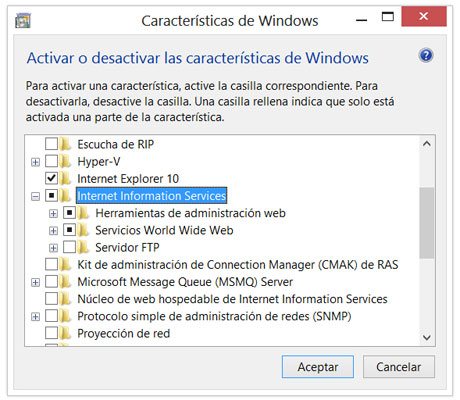
Esta es la instalación predeterminada que incluye las características más comunes.
Si necesitas tener disponibles funciones para contenido dinámico, entonces haz lo siguiente:
• En la lista de funciones de Windows, da un clic en el signo más (+) situado junto a Internet Information Services, da un clic en el signo más (+) situado junto a Servicios World Wide Web, da un clic en el signo más (+) situado junto a Características de desarrollo de aplicaciones.
• Selecciona las funciones que necesites y presiona Aceptar.
• En el panel de la izquierda escoge: "Activar o desactivar las características de Windows".
• En la lista de funciones de Windows marca la casilla: "Internet Information Services" y haz clic en Aceptar.
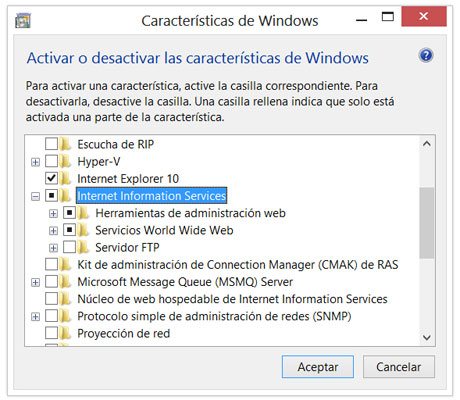
Esta es la instalación predeterminada que incluye las características más comunes.
Si necesitas tener disponibles funciones para contenido dinámico, entonces haz lo siguiente:
• En la lista de funciones de Windows, da un clic en el signo más (+) situado junto a Internet Information Services, da un clic en el signo más (+) situado junto a Servicios World Wide Web, da un clic en el signo más (+) situado junto a Características de desarrollo de aplicaciones.
• Selecciona las funciones que necesites y presiona Aceptar.
Como administrar y configurar el servidor ISS
El servidor posee un panel de administración en el cual es posible configurar varios parámetros del funcionamiento de la aplicación.
Dicho panel es posible abrirlo de varias formas.
1- Crea un acceso directo en el Escritorio, en el cuadro "Ubicación del elemento" introduce la ruta:
3- Escribe en el cuadro de Inicio o en la pantalla de inicio en Windows 8: inetmgr y presiona la tecla Enter.
El panel de administración de IIS es similar a la siguiente imagen:
C:\Windows\System32\inetsrv\InetMgr.exe
2- En el Panel de control selecciona Herramientas administrativas, en ella "Administrador de Internet Information Services (IIS)".3- Escribe en el cuadro de Inicio o en la pantalla de inicio en Windows 8: inetmgr y presiona la tecla Enter.
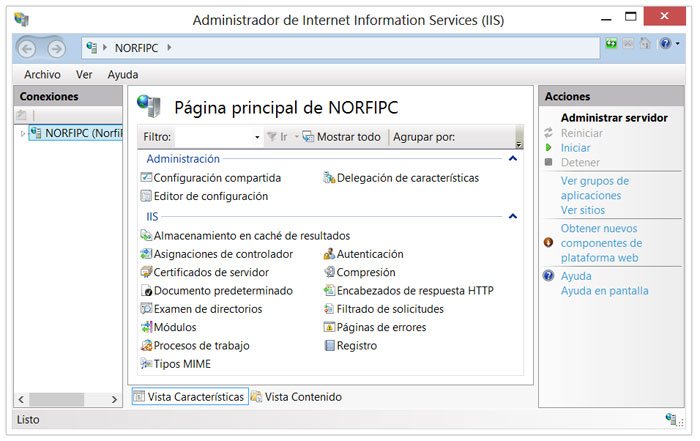
¿Cómo acceder al servidor usando el navegador?
Después de instalar el servidor solo introduce en cualquier navegador web que uses la siguiente dirección: localhost
También puedes usar: 127.0.0.1, es la dirección IP local del equipo.
Verás la página predeterminada.
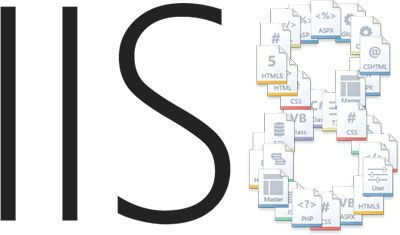
¿Cómo agregar las páginas y sitios web al servidor IIS?
Existen dos formas para cargar las páginas y los archivos web que tengamos en el equipo al servidor.
1- Después de su instalación, IIS creará una carpeta nombrada: "wwwroot", que es el directorio raíz del servidor, se encuentra en la siguiente ruta: "C:\inetpub\wwwroot".
Puedes copiar o mover a dicho directorio cualquier página o carpeta que contenga todos los archivos de un sitio.
2. Mediante el Administrador de ISS es posible y es más práctico agregarle sitios al servidor.
Para eso especifica la ubicación de las carpetas en el equipo que contienen los archivos, o sea que no es necesarios copiarlos a la carpeta wwwroot.
Para eso abre el Administrador de ISS, selecciona la carpeta "Sitios" y en el Panel "Acciones" de la derecha, escoge "Agregar sitio web".
En la ventana que se abre especifica el nombre de dominio del sitio, es decir la dirección URL sin el protocolo, por ejemplo:
El nombre de dominio de: http://norfipc.com es: "norfipc.com"
El nombre de dominio de: htpps://sitio.net/carpeta/local.html es: "sitio.net"
Puedes copiar o mover a dicho directorio cualquier página o carpeta que contenga todos los archivos de un sitio.
2. Mediante el Administrador de ISS es posible y es más práctico agregarle sitios al servidor.
Para eso especifica la ubicación de las carpetas en el equipo que contienen los archivos, o sea que no es necesarios copiarlos a la carpeta wwwroot.
Para eso abre el Administrador de ISS, selecciona la carpeta "Sitios" y en el Panel "Acciones" de la derecha, escoge "Agregar sitio web".
En la ventana que se abre especifica el nombre de dominio del sitio, es decir la dirección URL sin el protocolo, por ejemplo:
El nombre de dominio de: http://norfipc.com es: "norfipc.com"
El nombre de dominio de: htpps://sitio.net/carpeta/local.html es: "sitio.net"
Comenzar a utilizar el servidor IIS
Ya está listo el servidor para comenzar a utilizarlo, pero la primera decepción será que al escribir en el navegador el nombre de un sitio web agregado no se cargará, esto ocurre ya que Windows tratará de acceder al sitio en internet, no en el servidor web local.
Es necesario configurar el archivo hosts para que este redireccione el navegador web al servidor local.
No es nada difícil, si quieres puedes leer en la siguiente página más información sobre la función y el uso del archivo hosts, pero a continuación se muestra y explica la solución a este problema.
Configurar el archivo hosts para usar IIS offline
El archivo hosts es como una especie de servidor DNS, al que Windows acude en busca de referencia sobre un dirección URL introducida en el navegador, para saber qué acción realizar.
Es solo un archivo de texto de nombre hosts, sin extensión situado en la siguiente ruta: "C:\Windows\System32\drivers\etc"
Suponiendo que el sitio web que has agregado al servidor, tiene la siguiente dirección URL:http://sitio.ejemplo.com, solo tendrás que abrir tu archivo host con el Bloc de notas u otro editor de texto y agregarle al final la siguiente línea:
127.0.0.0 sitio.ejemplo.com
Guarda los cambios, ya podrás acceder al sitio offline.Podrás relacionar de la misma forma en el archivo hosts todos los sitios que agregues al servidor, uno en cada línea.
El gran problema ahora, es que al estar online no podrás acceder verdaderamente a dichos sitios, el archivo hosts redireccionará siempre al archivo que se encuentra en el servidor local.
¿Cómo alternar entre el modo de navegación con conexión y offline?
La solución a este conflicto, que permite alternar entre la navegación online y offline es la siguiente.
Crear una especie de interruptor que al ejecutarlo de la opción del modo de navegación en internet o local.
Puedes descargar en el siguiente vínculo los archivos necesarios para esta tarea, contiene una nota con la explicación de su uso o puedes hacerlo manualmente siguiendo la siguiente explicación paso por paso.
La solución es usar dos archivos hosts diferentes, que son necesarios de crear y copiar a la carpeta etc, el primero llamado: hosts-internet debe contener las siguientes líneas:
#127.0.0.0 sitio.ejemplo.com #127.0.0.0 otro-sitio.ejemplo.comEl segundo nombrado hosts-local contiene:
127.0.0.0 sitio.ejemplo.com 127.0.0.0 otro-sitio.ejemplo.comFíjate que la diferencia es el signo # que deja sin efecto la línea en la que se inserte, por lo que en ese caso la navegación a: sitio.ejemplo.com será en internet.
Asegúrate que los dos archivos creados no posean extensión de archivo.
El tercer archivo es un simple script que se puede tener a mano en el escritorio y que al ejecutarlo permite que el usuario escoja dos opciones: navegación en internet o la navegación local. Lo que hace es escribir el contenido en el archivo hosts original, copiándolo de uno de los dos archivos creados, según se seleccione.
Puedes crearlo utilizando el siguiente código:
¿Cómo descargar páginas y sitios web completos para verlos con IIS offline?
Es posible descargar de internet páginas y sitios web completos, con todos sus archivos auxiliares, si no son excesivamente grandes para tenerlos almacenados en nuestro equipo y acceder a ellos usando IIS.
Para eso se puede emplear la pequeña aplicación de software libre WGET, toda la información necesaria la puedes leer en la siguiente página: Como usar WGET para descargar archivos de internet
Ajustes en la configuración del servidor IIS
Es necesario realizar los siguientes ajustes en la configuración del servidor IIS para optimizar la navegación local y evitar conflictos en su uso.
Habilitar ver páginas web de extensión .ASP y .PHP en IIS
Agregar los tipos MIME necesarios para poder ver páginas web con la extensión .ASP y .PHP que de otra forma no funcionarán.
Para eso haz lo siguiente:
• En el Panel de administración abre la herramienta Tipos MIME
• Clic derecho y escoge "Agregar"
• En extensión de nombre de archivo escribe: .asp
• En Tipo MIME escribe: text/html
Aceptar, repite la operación para en el siguiente caso especificar.
• En extensión de nombre de archivo escribe: .php
• En Tipo MIME escribe: text/html
Ya funcionarán perfectamente las páginas escritas en PHP y ASP.
También es posible hacer lo anterior para habilitar las páginas .ASP, pegando el siguiente código en Inicio o en el comando Ejecutar y presionando la tecla Enter:• Clic derecho y escoge "Agregar"
• En extensión de nombre de archivo escribe: .asp
• En Tipo MIME escribe: text/html
Aceptar, repite la operación para en el siguiente caso especificar.
• En extensión de nombre de archivo escribe: .php
• En Tipo MIME escribe: text/html
Ya funcionarán perfectamente las páginas escritas en PHP y ASP.
Para las páginas .PHP utiliza:
Habilitar la exploración de directorios en IIS
La exploración de directorios como su nombre indica, facilita navegar por los distintos directorios donde almacenes las páginas web.
Para habilitarlo haz lo siguiente:
• En el Panel de administración abre la herramienta Examen de directorios
• En el panel Acción a la derecha escoge "Habilitar".
• En el panel Acción a la derecha escoge "Habilitar".
¿Cómo alternar el uso del servidor IIS con Apache?
Es imposible usar dos servidores web al mismo tiempo en la PC por los conflictos que trae.
Es necesario alternar el empleo de cada uno, lo que puede ser bastante incomodo, pero para aquellos que usan Apache, servidor web muy popular, es posible alternar fácilmente entre Apache y ISS con un sencillo script.
Lo puedes descargar en el siguiente vínculo, solo es necesario ejecutarlo y en la ventana que abre, insertar el número 1 para Apache o el 2 para IIS, el script detiene o inicia los servicios de cada servidor según se seleccione.
En Windows 8 ejecuta el script como administrador
¿Cómo saber los errores en el funcionamiento de IIS?
El log de los accesos al servidor, es un archivo de texto donde se puede encontrar información sobre cualquier error en el funcionamiento, puedes encontrarlo en el siguiente directorio:
C:\inetpub\logs\LogFilesInformación técnica sobre IIS en la red
Información en Technet Información sobre el servidor IIS en el sitio web de Technet
Información en IIS.NET Información sobre el servidor IIS en el sitio IIS.NET
3.-RESUMEN :
Hay algunos casos en los puede utilizar Internet Information Server (IIS) como un portal a otro dispositivo en la red que contiene el espacio de almacenamiento disponible. Puede hacerlo en el complemento Microsoft Management Console (MMC) de IIS, elija la opción de un recurso compartido en otro equipo en la ficha sitio Web o Directorio Virtual .
IIS puede detectar cuando la ruta de acceso es local o remoto, incluso cuando las asignaciones de red que la unidad aparezca local. Por lo tanto, para que tener acceso a concederse, IIS debe obtener las credenciales con permisos para el recurso compartido remoto. Estas credenciales (el identificador de usuario y contraseña) se cifran y se almacenan en la metabase de IIS, pero están disponibles a través de una interfaz de programación de aplicaciones (API). Si no se siguen las prácticas normales de seguridad, posiblemente esto puede suponer un riesgo para asegurar el funcionamiento del servidor.
Los administradores de servidor nunca deben permitir código no seguro para que se ejecute en el servidor. El daño potencial que puede obtenerse al permitir que un usuario de confianza ejecutar código en el servidor va mucho más allá de este incidente concreto.
IIS puede detectar cuando la ruta de acceso es local o remoto, incluso cuando las asignaciones de red que la unidad aparezca local. Por lo tanto, para que tener acceso a concederse, IIS debe obtener las credenciales con permisos para el recurso compartido remoto. Estas credenciales (el identificador de usuario y contraseña) se cifran y se almacenan en la metabase de IIS, pero están disponibles a través de una interfaz de programación de aplicaciones (API). Si no se siguen las prácticas normales de seguridad, posiblemente esto puede suponer un riesgo para asegurar el funcionamiento del servidor.
Los administradores de servidor nunca deben permitir código no seguro para que se ejecute en el servidor. El daño potencial que puede obtenerse al permitir que un usuario de confianza ejecutar código en el servidor va mucho más allá de este incidente concreto.
IIS (Internet Information Server) is a group of Internet servers (including a Web or Hypertext Transfer Protocol server and a File Transfer Protocol server) with additional capabilities for Microsoft's Windows NT and Windows 2000 Server operating systems. IIS is Microsoft's entry to compete in the Internet server market that is also addressed by Apache, Sun Microsystems, O'Reilly, and others. With IIS, Microsoft includes a set of programs for building and administering Web sites, a search engine, and support for writing Web-based applications that access databases. Microsoft points out that IIS is tightly integrated with the Windows NT and 2000 Servers in a number of ways, resulting in faster Web page serving.
5.-RECOMENDACIONES:
Recomendamos encarecidamente que todos los usuarios actualizar a Microsoft Internet Information Services (IIS) versión 7.0 que se ejecutan en Microsoft Windows Server 2008. IIS 7.0 aumenta notablemente la seguridad de la infraestructura Web. Para obtener más información acerca de temas relacionados con la seguridad IIS, visite el siguiente sitio Web de Microsoft:
Para obtener más información acerca de IIS 7.0, visite el siguiente sitio Web de Microsoft:
6.-CONCLUSIONES:
Un servidor Web es el corazón de Internet, entre otros importantes dispositivos.
Todo ordenador tiene un servidor o máquina dedicada, la cual está conectada a
Internet para dar disponibilidad a sitios Web, cuando son solicitadas por usuarios de
la red.
El PC de nuestra casa puede perfectamente ser un servidor Web, siempre que esté
conectado a Internet. Sin embargo, existen varias diferencias entre tener un servidor
contratado en una compañía y tener un servidor local. Tener alojadas las páginas
alojadas en un servidor local, significa que uno mismo debe gestionar todos los
niveles técnicos, tanto de acceso como de conexión a la red, y comprobar que todo
funciona adecuadamenteHoy en día hay empresas que ofrecen el alojamiento para páginas Web
normalmente, estas empresas disponen de grandes servidores Web de alto
rendimiento que sirven miles de páginas, teniendo conexiones de un gran ancho de
banda para acceder rápidamente y sin retrasos.
7.-GLOSARIO DE TERMINOS:
IIS.- Internet Information Services (o Server), es una serie de servicios para los ordenadores que funcionan con Windows que proporciona la navegación de cualquier aplicación Web.
IM.- Mensajería Instantánea (Chat). L LAN.- Redes de área Local. M
MAN.- (Metropolitan Area Network , Área de Red metropolitana), es una red de alta velocidad (banda ancha) que dando cobertura en un área geográfica extensa, proporciona capacidad de integración de múltiples servicios mediante la transmisión de datos, voz y vídeo, sobre medios de transmisión tales como fibra óptica y par trenzado de cobre a velocidades que van desde los 2 Mbit/s hasta 155 Mbit/s.
Metadatos.- Datos de datos. Por ejemplo, el título, el asunto, el autor y el tamaño de un archivo constituyen metadatos de ese archivo.
Multimedia.- Es una combinación entrelazada de elementos tales como: texto, imágenes, animación, audio y vídeo. N Nodo.-Punto central. NNTP.- Miembro del conjunto de protocolos TCP/IP utilizado para distribuir mensajes de noticias de la red a servidores y clientes NNTP (lectores de noticias) en Internet. NNTP se ha diseñado para que los nuevos artículos se almacenen en un servidor en una base de datos central, lo que permite que el usuario seleccione elementos específicos para leer. Newsgroups.- Grupo de Noticias. O Organigrama.- Cuadro que expresa gráficamente la organización de una identidad determinada. Organización.-Organismo social estructurado con el objetivo de producir bienes o servicios para la sociedad. Outsourcing.- Consiste en la contratación externa de recursos requeridos por una organización. P
Páginas Active Server (ASP).- Tecnología que permite a los desarrolladores combinar código HTML y secuencias de comandos para crear contenido Web dinámico y aplicaciones basadas en el Web.
Perfil de usuario.- Colección de propiedades que se conocen de una persona dentro de un sitio de portal, así como los elementos clave relacionados, por ejemplo los documentos en los que ha escrito, los grupos a los que pertenece y los vínculos que comparte.
Personalización.- Consiste en cambiar el diseño, vista, contenido, etc. de un grupo de usuarios
Portal Web.- Es un conjunto de sitios Web que ofrecen servicios añadidos. POP.- (Post Office Protocol, Protocolo de oficina de correos), este deposita los mensajes de correo electrónico en los respectivos buzones. Protocolo.- Conjunto de normas y convenciones para enviar información a través de una red. Estas normas rigen el contenido, el formato, la temporización, la secuencia y el control de errores de los mensajes intercambiados entre los dispositivos de la red. R RAID.- (Redundant Array of Independent Disks, Arreglo de Discos independientes redundantes), es un conjunto de discos duros que interactúan entre sí para prestar servicios como por ejemplo: espejos o copias de seguridad. RPC.- Protocolo utilizado para la transferencia de mensajes. Permite a una aplicación distribuida llamar a servicios disponibles en distintos equipos de una red. S Scripts.- Programas que ejecutan una secuencia de comandos. Semántica.- Relación con el significado de las palabras. Servicios.-Organización y personal para satisfacer necesidades del público o de alguna entidad.
Secure Sockets Layer (SSL).- Propuesta de estándar abierto desarrollado por Netscape Communications para establecer un canal de comunicaciones seguras con el fin de evitar que se intercepte información importante, como los números de una tarjeta de crédito.
Servidor Web.- Equipo que alberga páginas Web y que responde a las solicitudes de los servidores. También conocido como servidor HTTP, un servidor Web almacena archivos cuyas direcciones URL comienza con http://.
Simétrico.-Proporción adecuada de las partes que conforman un todo.
Sitio.- Grupo de páginas Web relacionadas albergado por un servidor HTTP en el Web o en una intranet. Las páginas ubicadas en un sitio Web generalmente tratan sobre uno o más temas y están interconectadas a través de hipervínculos. La mayoría de los sitios Web tienen una página principal como punto de partida.
Sitio personal.- Sitio, denominado "Mi sitio", creado por personas en un sitio de portal.
8.-BIBLIOGRAFIA:
http://2003server.webcindario.com/iis/definici.htm
https://technet.microsoft.com/es-es/library/cc730981(v=ws.10).aspx
https://norfipc.com/internet/instalar-usar-servidor-web-iis-windows.html
Muy bien. Agregar VIDEOS sobre el TEMA. Gracias por su investigación. Saludos
ResponderEliminar